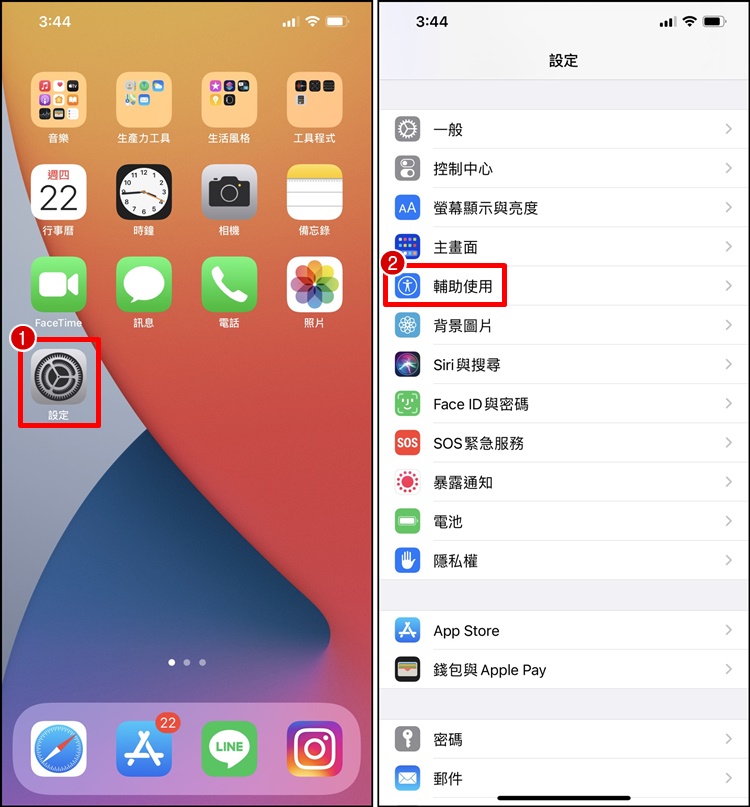大家有没有遇过玩手机游戏玩得正起劲,结果手一滑到底部横条,游戏画面整个关掉,有没有办法把这个底部的灰色横条隐藏呢?当然可以啊,只要在设置内开启「引导式使用模式」,这样就不用担心游戏玩到一半被自己手残关掉啦!赶快来看看要怎么设置。
隐藏iPhone底部横条
目前iPhone 型号内,只要是无实体Home键的iPhone 型号,底部都会有这个横条,主要是让用户来回到桌面、切换画面等等,当你开启全屏幕游戏时,这个灰色横条就会出现在游戏的最下方,如果去滑到就会关闭游戏画面、回到手机桌面。为了避免游戏中发生这个问题,大家可以参考小编的教学。
什么是引导式使用模式?
开启使用的时候,只要在任何一个App开启的状态下,点三下侧边钮,就能开始选择「引导式使用模式」,开启此功能后无法回到桌面,只能在该APP上画面移动,可避免别人关闭App后偷看你手机内的照片、资料。要停止使用「引导式使用模式」后,App才能关闭、回到手机桌面。
开启「引导使用模式」
▼【➀设置】→【➁辅助使用】
▼【➀引导使用模式】→【➁开启】
实际测试,你可以随便打开一个游戏画面
▼【➀电源键按3下】→【➁拉出你要停用的位置】→【➂继续】,这样灰色框框的画面就被停用了,别人无法把你的手机开到其他APP或回到桌面上。
注意!第一次使用引导使用模式,需先设置一组密码,建议跟屏幕解锁密码一样,因为要关闭引导使用模式时,也要输入同样的密码,避免你忘记了无法关闭引导使用模式。
开启引导使用模式时无法截图,所以下面用拍照的给大家看对比照
▼【➀原本游戏画面有底部的横线】→【➁开始引导使用模式后,横条就不见了】
如果要关闭引导使用模式:电源键按3下后输入密码,点选左上角结束即可。